Módulo B2B - Signa Commerce
O módulo B2B permite cadastrar vendedores e lojas vinculadas a eles, para que os mesmos possam realizar o login na loja e efetuar pedidos em nome de seus clientes.
No painel de pedidos, ficará identificado que a venda foi do vendedor. Mais duas funcionalidades contemplam o B2B Signa Commerce, a opção de esconder o preço da loja, para que o usuário seja obrigado a efetuar o login para visualizar o preço dos produtos e o bloqueio de determinados meios de pagamento para vendas assistidas ou não.
Veja como configurar o módulo:
1 - Acesse em seu painel administrativo Lojas > Configuração
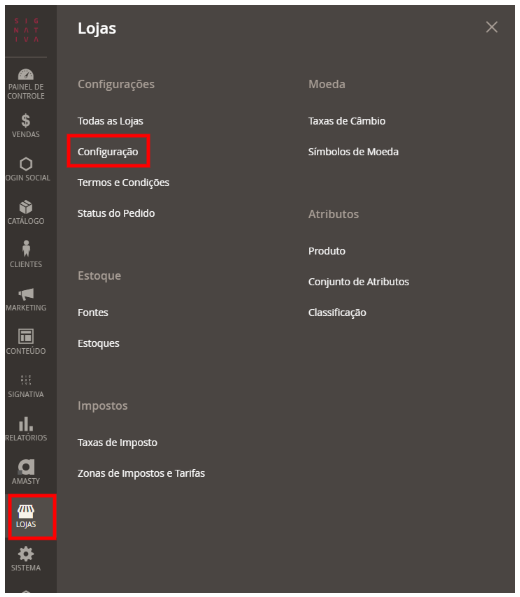
2 - Encontre a aba Vendas e em seguida clique em Configurações B2B
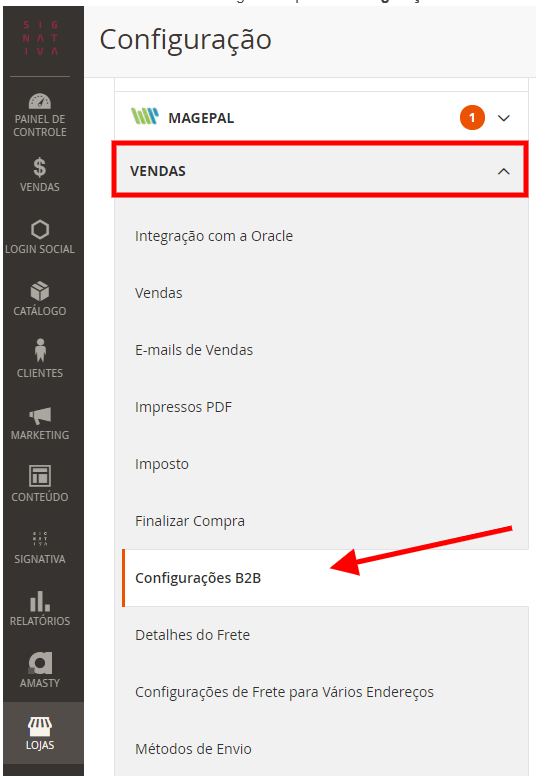
3 - Na aba Geral inicialmente teremos as configurações pertinentes a exibição do preço do produto.
3.1 - Em Esconder Preço selecione a opção “Sim”. Isso fará com que ao acessar a loja o preço dos produtos não seja visível.
3.2 - Em Grupos de Clientes Permitidos selecione todos os grupos que devem não ver o preço do produto caso não estejam logados.
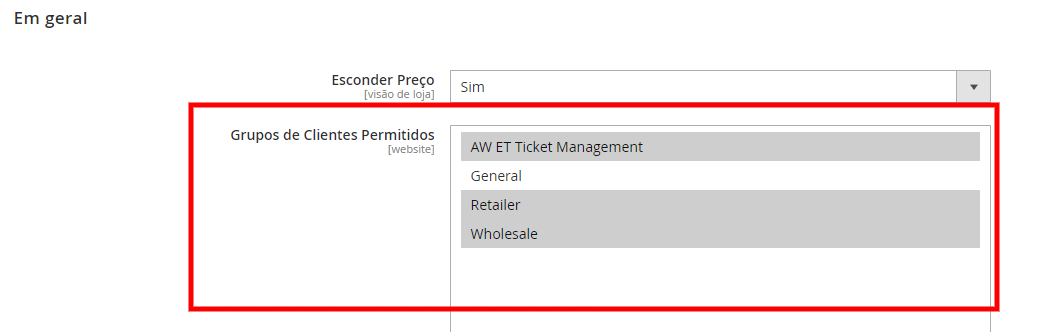
3.3 - Na opção Substituir Preço por Link do Login selecione a opção “Sim”. Tal opção fará com que apareça um link no local do preço do produto, no qual irá direcionar diretamente para área de login.
3.4 - Em Texto do Link para Login defina a mensagem que será exibida aos clientes antes de realizarem o login, exemplo: “Faça o login para visualizar o preço dos produtos” (será exibido no lugar do preço do produto). 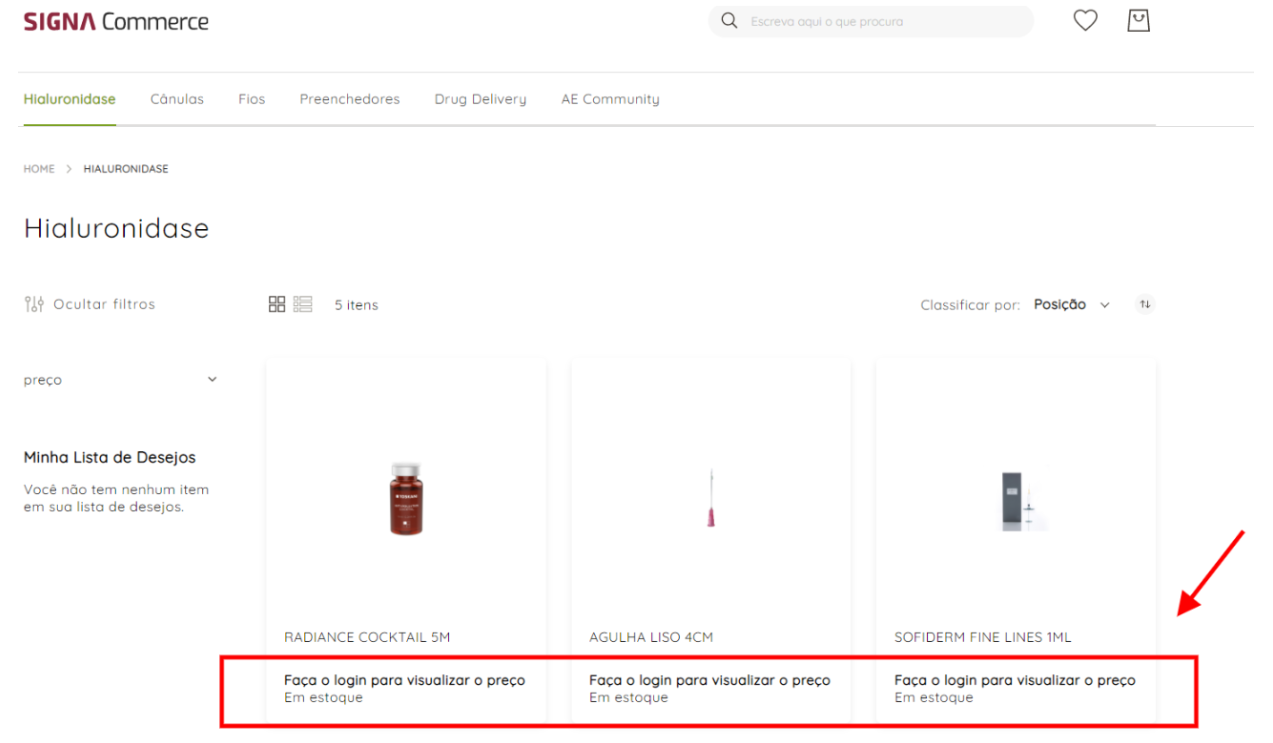
3.5 - Na opção Texto Apresentado quando o grupo de Clientes não for Autorizado informe a mensagem que será exibida para os clientes caso o mesmo não esteja configurado em um grupo, exemplo: “Entre em contato com o nosso SAC para mais informações”.
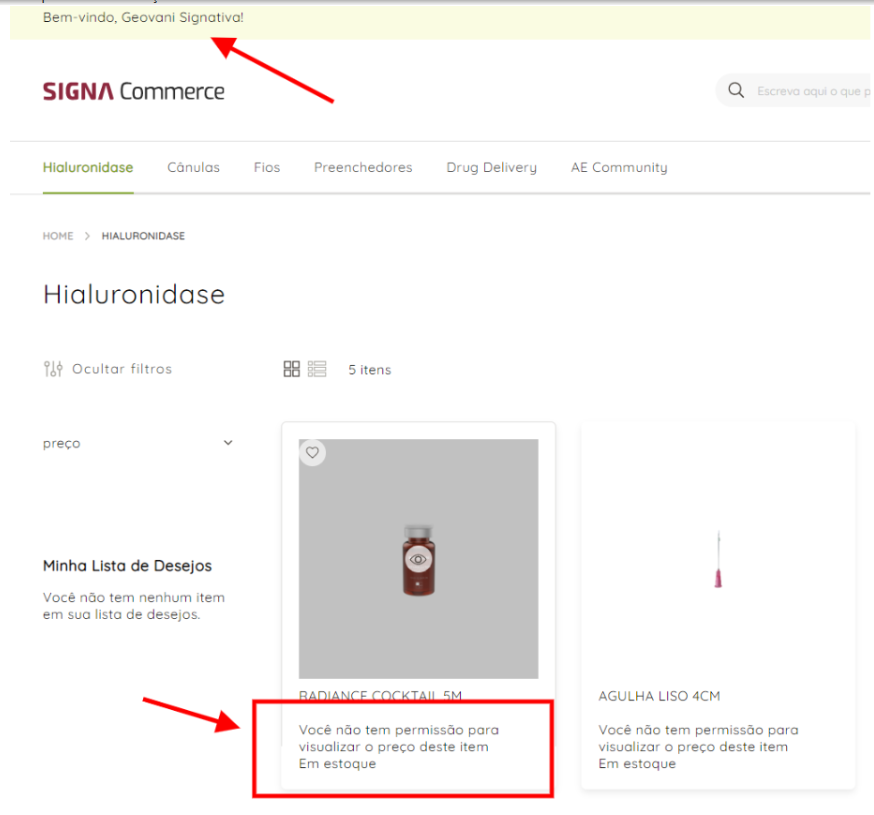
Obs: o módulo permite que você escolha se deseja ou não esconder o preço dos produtos. Caso deseje configurar apenas a venda assistida, deixe os itens mencionados acima como “Não”.
Configurações de venda assistida
4 - Na aba geral ainda, iremos iniciar as configurações de venda assistida.
4.1 - Em Exibir somente clientes do vendedor se configurado como “Sim” o vendedor terá acesso apenas aos clientes que estiverem vinculados a este vendedor. Caso esteja configurado como “Não” os vendedores terão acesso a todos os clientes, independente de quem atendeu este cliente (Como vincular um cliente a conta de um vendedor).
4.2 - Em Disponibilizar interface de armazenamento da filial do vendedor selecione a opção “Sim”.
4.3 - Em Permitir que vendedores fechem pedidos não tendo definido a loja de origem se estiver configurado como “Sim” o vendedor poderá fechar o pedido vinculado a qualquer loja.
4.4 - Caso esteja selecionado “Não” o vendedor será validado ao chegar no processo de finalização do pedido e caso o campo de loja não esteja preenchido, o vendedor será redirecionado para o painel de vendedores.
4.5 - Em Permitir negociação de descontos no carrinho selecione a opção “Sim”.
4.6 - Em Register stores você poderá cadastrar as lojas disponíveis para venda assistida. Configura o código e nome da loja. Tais opções estarão disponíveis para os vendedores para escolha para realização da venda assistida.
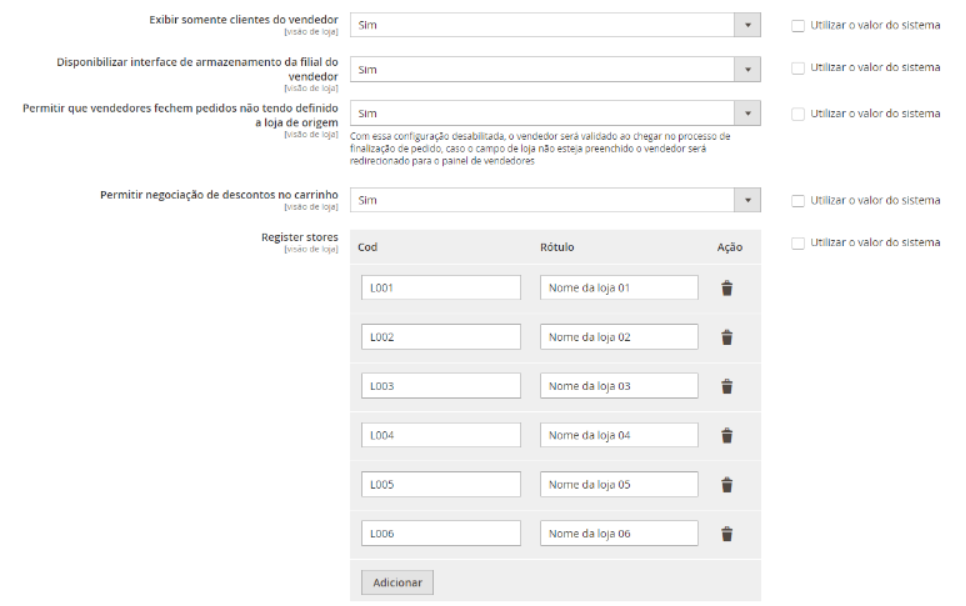
5 - Na sequência, iremos encontrar a aba Restrições de Pagamento B2B (Compra Assistida).
Essa aba corresponde às configurações de pagamento que serão permitidas na venda assistida.
5.1 - Em Ativo selecione “Sim” para liberar a opção.
5.2 - Em métodos de pagamento permitidos para compras assistidas, selecione as formas de pagamento disponíveis para os vendedores quando forem realizar a finalização do pedido pelo cliente.
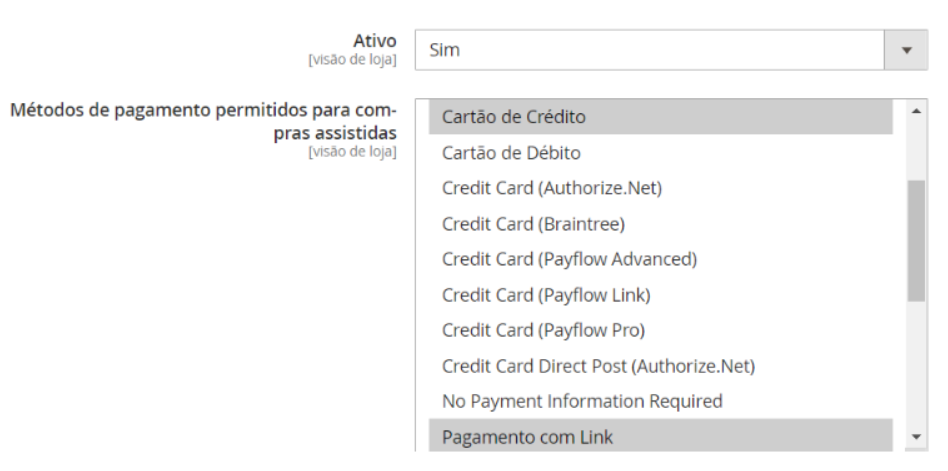
5.3 - Em Métodos de pagamento disponíveis para compras não assistidas selecione as formas de pagamento disponíveis em seu site para os clientes que finalizam as compras sem auxílio (sem ajuda do vendedor).
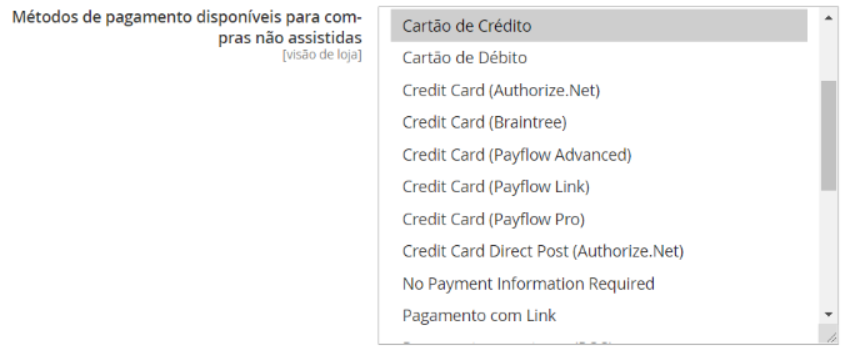
Configurações realizadas com sucesso :)
Verifique em sua loja se a funcionalidade está funcionando corretamente!
Como realizar o cadastro de um vendedor?
6 - Para realizar o cadastro de um vendedor acesse no painel administrativo: Signativa > Gerenciamento Vendedores.
6.1 - Lojas > Configurações > Configuração > Signativa > Extensões > Menu.
6.2 - Em Ativar item de menu Signativa altere para SIM.
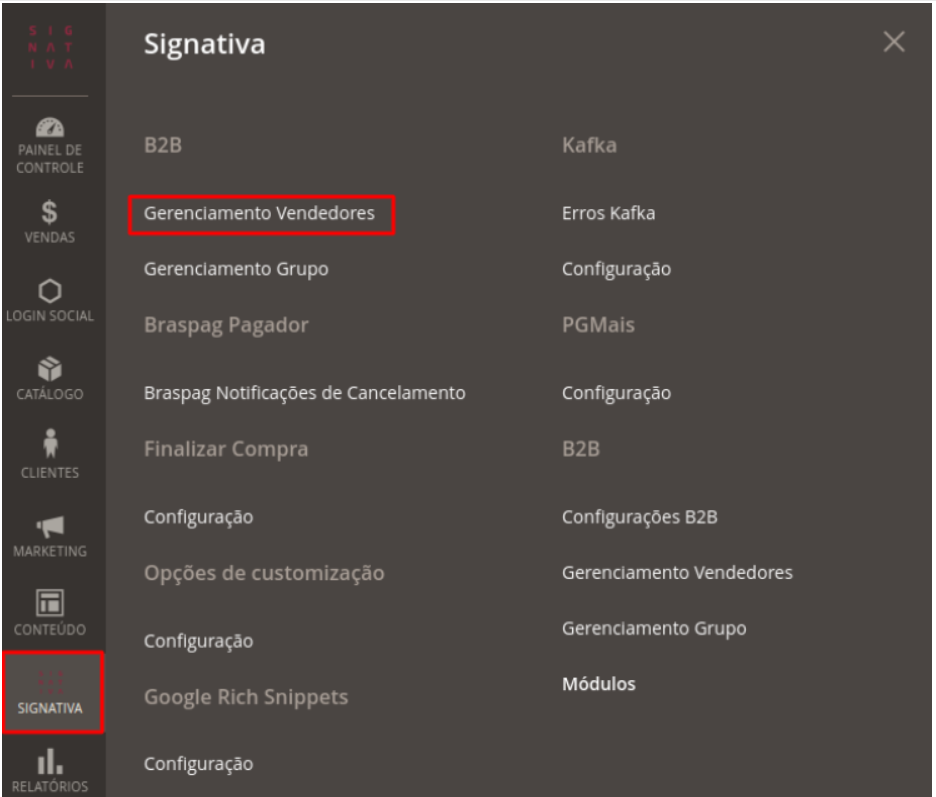
7 - Após isso, clique em Cadastrar Novo Vendedor:
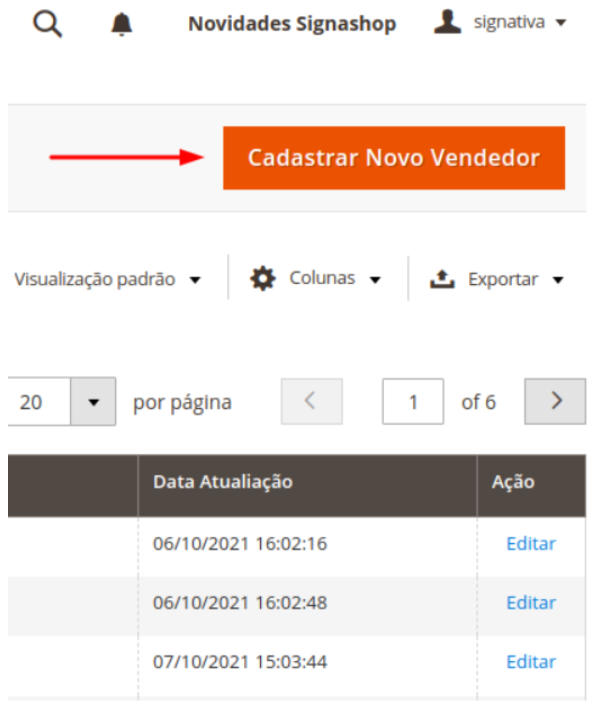
7.1 - Cadastre o vendedor preenchendo os campos: Nome, Sobrenome, Email, Grupo e Senha.
7.2 - Em seguida, clique em Salvar Vendedor.
7.3 - Verifique na página de Gerenciamento Vendedores se o vendedor foi cadastrado corretamente.
Como vincular um cliente a conta de um vendedor?
8 - Para vincular um cliente a conta de um vendedor acesse no painel administrativo: Clientes > Todos os cliente
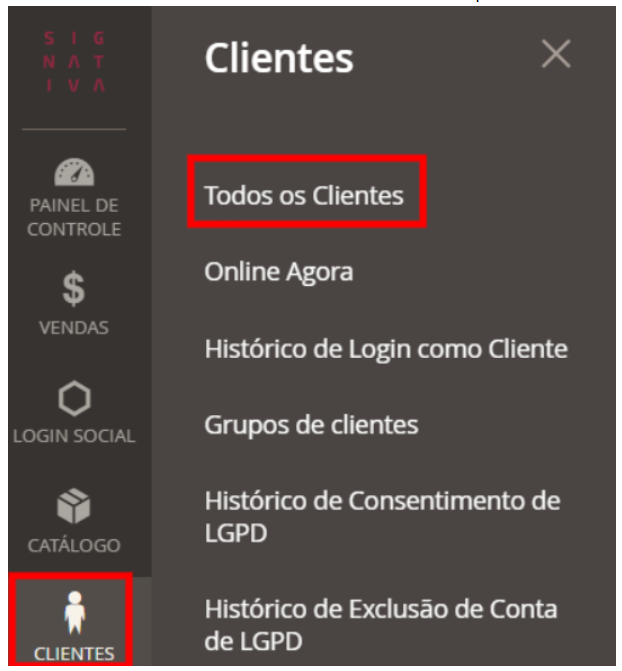
8.1 - Localize e acesse o cadastro do cliente no qual deseja realizar a alteração.
8.2 - Na aba Informações da conta, você irá encontrar o campo Seller ID, onde deve ser informado o código do vendedor.
8.3 - Em seguida, clique em Salvar Cliente.
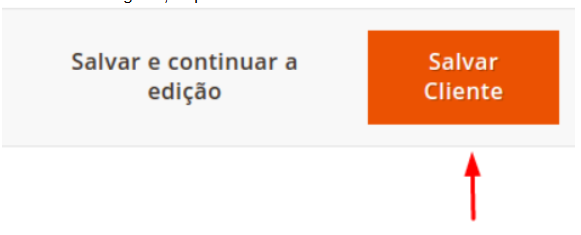
Prontinho, seu módulo novo B2B foi configurado!
Dúvidas ou dificuldades para configurar o módulo? Entre em contato com o suporte! Será um prazer atender você. :)
